
- •Міністерство освіти і науки, молоді та спорту України
- •Державний вищий навчальний заклад
- •“Калуський політехнічний коледж”
- •Методичні вказівки
- •До виконання лабораторних робіт
- •З дисципліни «Офісні програми (текстові, табличні, субд)»
- •Калуш – 2011
- •Мета виконання лабораторних робіт
- •Порядок виконання лабораторних робіт
- •Основні функції субд:
- •Р ис. 2. Головне вікно програми Access.
- •Хід роботи_№1
- •Хід роботи_№2
- •Контрольні запитання
- •Лабораторна робота № 3 Тема: Access. Робота з формами.
- •План_роботи №3
- •Теоретичні відомості
- •Р ис. 4. Зразок форми.
- •Хід роботи_№3
- •Контрольні запитання
- •Хід роботи № 4
- •Хід роботи № 5
- •Контрольні запитання
- •Є такі терміни реляційних бд:
- •Хід роботи_№6
- •Контрольні запитання
- •Лабораторна робота № 8-9
- •Теоретичні відомості
- •Хід роботи_№8
- •Хід роботи_№9
- •План_роботи №10
- •Теоретичні відомості
- •Хід роботи_№10
- •Контрольні питання
- •План_роботи №11
- •Теоретичні відомості
- •Хід роботи_№11
- •Контрольні питання
- •План_роботи №12
- •Теоретичні відомості
- •Хід роботи_№12
- •Контрольні питання
- •Хід роботи № 13
- •Хід роботи № 14
- •Хід роботи № 15
- •Контрольні питання
- •Теоретичні відомості
- •Хід роботи_№16
- •Приклад vba процедури
- •Контрольні питання
- •Лабораторна робота №17
- •Теоретичні відомості
- •Хід роботи №17
- •Контрольні запитання
- •Лабораторна робота №18
- •Теоретичні відомості
- •Хід роботи №18
- •Контрольні запитання
- •Список рекомендованої літератури основна
- •Додаткова
Контрольні запитання
1. Який вигляд має форма?
2. Яке призначення форм?
3. Які є способи відображення даних з БД для візуального огляду?
4. 3 чого складається форма?
5. Що таке обчислювальний елемент керування?
6. Які є способи створення форми?
7. Форма — це файл з даними чи cпociб відображення даних?
8. Яке призначення конструктора форм?
9. Що таке елемент керування?
10. Які дані наводять у вигляді форми?
11. Які переваги таблиць над формами?
12. Які дані можна розмістити у формі?
13. Які переваги використання майстра форм над конструктором?
14. Як вставити заголовок у форму?
15. Як виконати обчислення в формах?
16. Як нарисувати у формі прямокутник?
17. Як підписати форму деяким текстом?
18. Які є стилі форм?
19. Що таке комбінований cпociб створення форми?
20. Які переваги форм над таблицями?
21. Як переміщати об’єкти по полю конструктора форми?
22. Як вставити кнопку у форму?
23. Як створити форму?
24. Як змінити розміри складових форми?
25. Як можна гортати форми?
26. Для чого у форму вставляють кнопки та інші елементи керування?
27. Як ввести будь-який текст у форму?
28. Як вилучити запис у формі? Чи буде він вилучений з бази даних?
29. Як приписати створюваній кнопці конкретну дію?
30. Як створити форму з закладками?
31. Як у форму вставити свою фотографію?
32. Що спільного між таблицями i формами?
33. Як видрукувати форму? Як вставити новий запис у форму?
34. Як ввести дані у форму?
35. Як редагувати дані у формі?
Лабораторна робота № 4-5
Тема: Access. Робота з фільтрами i запитами.
Мета: Уміти конструювати фільтри i запити для відшукання даних у базі даних. Знати різницю між запитами: на вибірку, параметричними, на внесення змін у БД, на доповнення, вилучення, копіювання, створення, обчислення.
План роботи № 4
1. Робота з фільтрами.
2. Запит на вибірку з простою числовою умовою.
3. Модифікування запиту.
4. Запит на вибірку з умовою по текстовому полю.
5. Запит з параметром.
План роботи № 5
1. Запит на створення нової таблиці з копіюванням у неї даних.
2. Запит на доповнення таблиці.
3. Запити на створення таблиць з обчислювальним полем.
4. Запити на відшукання повторень i вилучення записів.
5. Запит на копіювання частини таблиці.
6. Створення таблиці "Адреси".
Завдання
Для таблиці Оцінки, створеної раніше, чи таблиці заданої викладачем, сконструювати різні фільтри i запити згідно з планом роботи. Після виконання кожного фільтра чи запиту занотовувати у звіт номери записів, які задовольняють критерій пошуку.
Теоретичні відомості
Системи управління базами даних (СУБД) – це програмні засоби, за допомогою яких можна створювати бази даних, наповняти їх і працювати з ними.
Таблиці – основні об'єкти бази даних. З ними ми вже знайомі. У них зберігаються дані. Реляційна база даних може мати багато взаємозалежних таблиць.
Запити – це спеціальні структури, призначені для обробки даних. За допомогою запитів, які забезпечують швидкий і ефективний доступ до даних, що зберігаються в таблицях, дані упорядковують, фільтрують, відбирають, змінюють, поєднують, тобто обробляють. В одному запиті можна використовувати до 32 таблиць.
Для однієї і тієї ж таблиці можна створити безліч різних запитів, кожний з який зможе витягати з таблиці лише малу частину інформації, але саме ту частину, що у даний момент необхідна.
У запитах зберігаються лише інструкції про те, як повинні бути організовані дані в результаті виконання запиту. У результаті роботи запиту з загальної вихідної бази формується результуюча таблиця, що містить частину загальної інформації, що відповідає запиту.
Важливою властивістю запитів є те, що при створенні результуючої таблиці можна не тільки вибирати інформацію з бази, але й обробляти її. При роботі запиту дані можуть упорядковуватися (сортуватися), фільтруватися (відсіватися), поєднуватися, розділятися, змінюватися, і при цьому ніяких змін у базових таблицях може не відбуватися. Результати обробки позначаються тільки на змісті результуючої таблиці, а вона має тимчасовий характер, і іноді її навіть називають моментальним знімком або динамічним набором даних. І ще однією коштовною властивістю запитів є їхня здатність виконувати підсумкові обчислення. Запит може не тільки видати результуючу таблицю, але і знайти, наприклад, середнє (найбільше, найменше, сумарне і т.п.) значення по якомусь полю.
Запити можна використовувати приблизно так само, як і таблиці. Можна відкрити і переглянути відповідний динамічний набір даних. На базі запиту можна створити форму чи звіт. Крім того, в динамічні набори можна вносити зміни, які відобразяться в тих таблицях, із яких були вибрані ті чи інші дані.
Для створення запитів до баз даних існує спеціальна мова запитів. Вона називається SQL (Structured Query Language – структурована мова запитів). Замість неї в Access 9x є простий засіб, що називається бланком запиту за зразком. З його допомогою можна сформувати запит простими прийомами, перетаскуючи елементи запиту між вікнами.
Існує чимало різних видів запитів, але найпростіші з них і, до того ж, використовувані найбільше часто – це запити на вибірку. Ціль запиту на вибірку складається в створенні результуючої таблиці, у якій відображаються тільки потрібні за умовою запиту дані з базових таблиць.
Р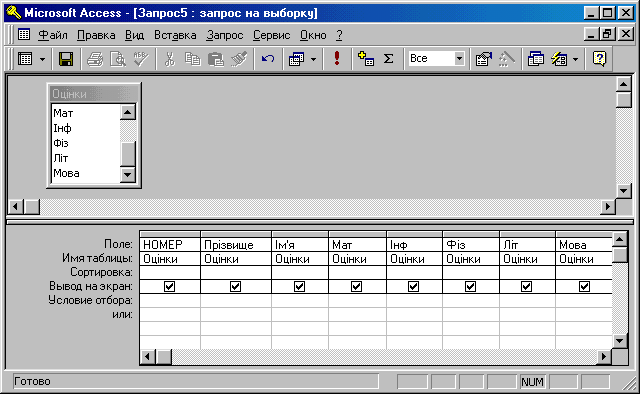 ис.
6. Вікно конструктора запиту.
ис.
6. Вікно конструктора запиту.
У багатьох випадках користувачу треба надати можливість вибору того, що він хоче знайти в таблицях бази даних. Для цього існує спеціальний вид запиту – запит з параметром. Цей запит пропонує користувачеві діалог для визначення умови пошуку та вибірки в таблиці. Після зберігання цього типу запиту перед його виконанням на екран видаватиметься повідомлення Ввести тип і вибірка виконуватиметься лише по тому типу товару, який буде вказано у параметрі вибірки.
У таблицях недоцільно зберігати дані, які можна отримати розрахунковим шляхом. Access не дозволяє виконувати обчислення над даними, що зберігаються в полях таблиць. З цією умовою використовують запити з обчисленнями. Поле, уміст якого є результатом розрахунку по вмісту інших полів, називається полем, що обчислюється. Для створення запиту, що робить обчислення, служить той же самий бланк запиту за зразком. Різниця тільки в тім, що в одному зі стовпців замість імені поля записують формулу. У формулу входять ув'язнені в квадратні дужки назви полів, що беруть участь у розрахунку, а також знаки математичних операцій, наприклад так: Назва нового поля:[поле1]/[поле2]. У вузький стовпець непросто записати довгу формулу, але якщо натиснути комбінацію клавіш SHIFT+F2, то відкривається допоміжне діалогове вікно, що називається Область уведення. У ньому можна ввести як завгодно довгу формулу, а потім клацненням на кнопці ОК перенести її в бланк запиту за зразком.
Запити дозволяють не тільки відбирати потрібну інформацію з таблиць і обробляти її шляхом створення нових (що обчислюються) полів, але і робити так названі підсумкові обчислення. Прикладом підсумкового обчислення може служити сума всіх значень у якійсь групі чи записів їхнє середнє значення, хоча крім суми і середнього значення існують і інші підсумкові функції. Оскільки підсумкові функції для одного запису не мають змісту й існують тільки для групи записів, то попередньо записи треба згрупувати по якій-небудь ознаці.
Запити на зміну дозволяють автоматично створювати нові таблиці чи змінювати вже наявні. Існує кілька видів запитів на зміну. Найпростіший і зрозумілий – це запит на створення таблиці.
Бази даних можуть містити тисячі і десятки тисяч записів. Типову задачу опрацювання даних формулюють так: серед записів відшукати в БД ті, які задовольняють деякий критерій (умову) і вивести їх на екран, папір чи створити з них іншу таблицю.
Для створення нової таблиці, що містить вибрані записи, внесення змін у таблиці (доповнення, оновлення, вилучення чи архівування записів, створення обчислювального поля тощо) використовують запити на перетворення (на внесення змін, на виконання дії з таблицею, action quiries). Тип запиту можна змінювати командами Запит → Тип запиту. Загальна схема роботи з запитами на внесення змін така:
1) виконують звичайний запит на вибірку записів;
2) змінюють тип запиту, наприклад, на створення нової таблиці;
3) запускають запит на виконання — буде створена нова таблиця з відібраними записами.
Запит створюють вручну в режимі конструктора або за допомогою майстра запиту на базі деякої таблиці чи декількох таблиць, яку/які додають до запиту.
Щоб створити запит вручну, треба виконати таку послідовність команд, стартуючи з головного вікна бази даних:
Вікно БД * Запити * Створити * Конструктор * OK → Додають таблицю, наприклад, Оцінки * Закривають вікно Додати таблицю.
Для відшукання потрібних даних використовують фільтри i запити. Фільтри застосовують у випадку нескладних умов пошуку і виведення даних.
Доступ до команд роботи з фільтрами можна отримати одним із трьох способів:
1) виконати команду основного меню Запит → Фільтр;
2) виконати команду з контекстного меню;
3) (найліпший) скористатися кнопками команд на панелі інструментів:
Фільтр за вибраним;
Змінити фільтр;
Розширений фільтр;
Застосувати/Вилучити фільтр.
Як користуватися кнопками, Ви дізнаєтеся, виконуючи роботу. Під час експериментів застосовуйте команду Відмінити фільтр, щоб повернути початкове відображення таблиці.
Для шукання даних користувач будує умови: прості i складені.
Прості умови — це числа, тексти, вирази, математичні співвідношення, наприклад: 5; "Артист"; Артист;>3;=4;<>3;< date() — yci дати до вчора включно; Like[A-Г] — прізвища, які починаються на А, Б, В, Г; Like "Ар*" — слова, які починаються на Ар; 69???? — шестизначні номери телефонів, які починаються на 69, тощо. Умови записують відповідно до правил мови SQL.
Складені умови — це умови, побудовані з простих за допомогою логічних операцій not (не), and (i), or (або). Наприклад, not 2; between 3 and 4; between date()-30 and date() — дати за минулі 30 днів від сьогоднішньої; between 21/4/99 and 21/5/99 — між двома датами.
У конструкторах фільтрів i запитів умови вводять у рядок умов. Умови, які стосуються різних полів i мають сполучник (логічну операцію) "i", записують в одному рядку конструктора умов. Умови, які стосуються одного поля i мають сполучник "або", розташовують одну під другою.Отримують вікно конструктора запитів.
Конструювання запиту складається з декількох етапів:
1. У вікні таблиці Оцінки вибирають yci чи потрібні поля і перетягують їx у рядок Поле таблиці конструктора (рис. 6). Інший спосіб: рядок Поле заповнюють, клацнувши у ньому i вибравши назви полів з запропонованого списку.
2. Задають, якщо потрібно, режим упорядкування (методом вибору режиму зi списку) i режим відображення полів на екрані.
3. Вводять умови в рядок умов.
4. Щоб запустити запит на виконання, виконують команди Запит → Запуск чи натискають на кнопку запуску, на якій нарисовано знак оклику (!).
5. Для редагування запиту треба повернутися в режим конструктора.
6. У разі потреби змінюють тип запиту.
7. Коли запит готовий, закривають конструктор зі збереженням запиту з деякою назвою у файлі БД.
